系统大全为您提供
我们在使用电脑的时候过程中也许会遇到系统资源占用过多导致速度变慢、或者感觉某个程序占用网络带宽过多想要仔细检查详细情况,还有删除文件时遇到系统提醒该文件正在使用中却不清楚究竟是什么软件进程占用等等。今天为大家介绍Win7系统中的Windows资源监视器,这个系统工具比我们熟悉的Windows任务管理器功能更强大更专业,Win7资源监视器可以实时查看有关硬件(CPU、内存、磁盘和网络)以及软件(文件句柄和模块)资源使用情况的信息,方便用户按照需要监视的特定进程或服务来筛选结果。此外,我们还可以使用Win7资源监视器启动、停止、挂起和恢复进程和服务,并在应用程序没有按预期效果响应时进行故障排除。打开Win7资源监视器我们有多种方法打开Win7资源监视器。比如按"Win+R",然后在运行窗口输入"resmon.exe",回车或者按下"确定"按钮。
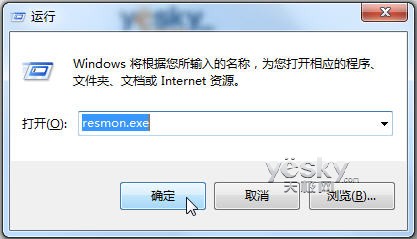

图示:在Win7开始菜单中搜索资源监视器 还可以从我们熟悉的任务管理器中打开资源监视器:右键点击Win7任务栏,从菜单中选择“启动任务管理器”,然后在对话框中选择“性能”选项卡,再点击“资源监视器”按钮。

图示:在Win7任务管理器中点击“资源监视器”Win7资源监视器全面实时显示系统资源运行状态打开Win7资源监视器后,我们可以看到五个选项卡,分别是"概述"、CPU、"内存"、"磁盘"和"网络"."概述"选项卡显示基本系统资源使用信息,其他选项卡显示有关每种特定资源的信息,通过单击选项卡标题可在选项卡之间进行切换。在资源监视器中对系统消耗资源的监控是以进程为单位的,它会告诉我们每个进程分别占用了多少系统以及网络资源。
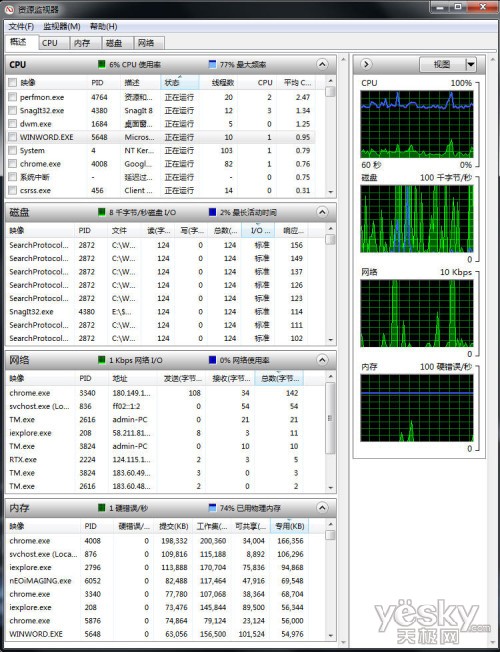
图示:Win7资源监视器CPU资源监视点击"CPU"选项卡,我们可以很直观地看到CPU的多个内核的占有率,同时还能详细看到每个程序的进程占用多少资源,另外还可以查看某个程序关联的服务、句柄和模块。除了查看,我们还可以在这里直接对这些进程进行操作:结束进程、结束进程树、挂起进程等等。同时,我们可以单独筛选出某一个进程的监视信息,只需勾选进程前边的选框就可以了,非常方便。
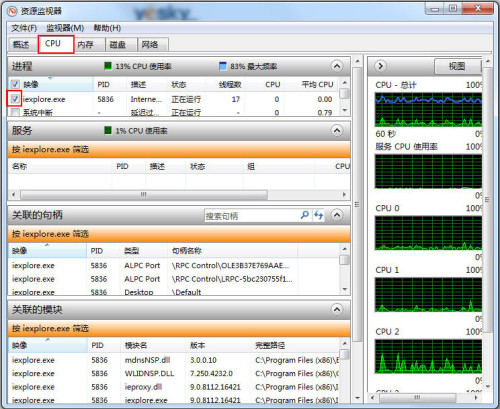
图示:Win7资源监视器显示CPU使用状态内存监视在监视内存方面,Win7资源监视器允许用户很直观地看到已经被使用的物理内存以及剩余内存,同时也可以单独查看某个进程的详细内存使用情况。
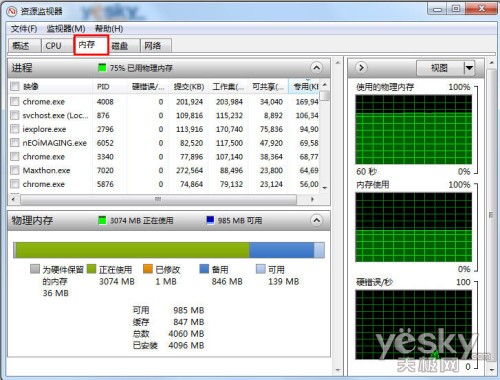
Win7资源监视器显示内存使用状态磁盘监视系统中软件有没有不守规矩随便查看电脑的里面的隐私文件?用监视磁盘功能就可以查看这个软件究竟"动"过哪些文件。
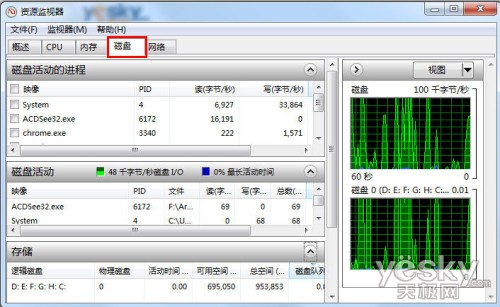
Win7资源监视器显示磁盘使用状态监视网络在Win7资源监视器里可以看到所有程序占用网络资源情况,包括下载和上传情况。想知道哪个软件导致上网变慢、或者是不是有黑客软件,从这里可以看到一些蛛丝马迹。
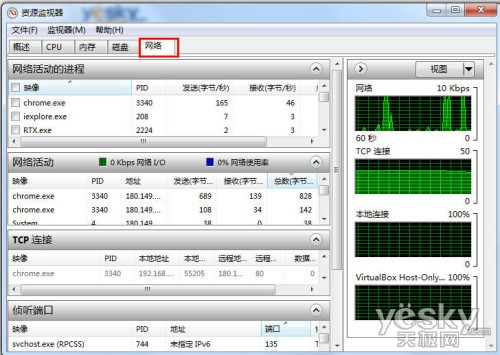
图示:Win7资源监视器显示网络使用状态下面我们看一些具体的应用实例。应用:确定进程连接到的网络地址打开Win7资源监视器,单击"网络"选项卡,然后单击"TCP 连接"的标题栏展开对应的表。找到要确定其网络连接的进程。如果表中有大量条目,可以单击"映像"以便按可执行文件的名称进行排序。查看"远程地址"和"远程端口"列,即可看到进程连接到的网络地址和端口。
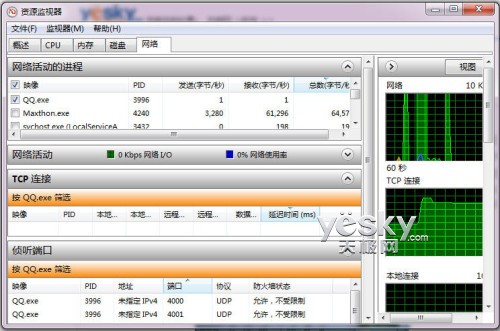
图示:确定进程连接到的网络地址应用:结束无法正常关闭的程序或进程如果某个程序无法正常关闭,我们可以打开Win7资源监视器,详细分析问题,如果想要结束这个程序或者进程,可以选择CPU选项卡,勾选相关的软件或者程序,在"关联的句柄"中搜索相关的文件,然后从右键菜单中选择"结束进程".
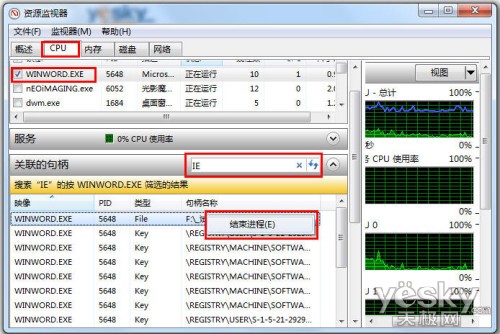
图示:结束无法正常关闭的程序或进程充分利用Win7资源监视器,我们可以详细了解系统的实时状态,如果发现电脑运行缓慢或者上网极慢,可以通过这个专业工具来分析原因,可能是某个程序正在偷偷运行,也可能是某个软件在拼命上传资料。想要监视电脑程序的一举一动,想排除无响应的程序故障,不妨试试这个专业又强大的Win7资源监视器。想要了解Win7系统更多的特性、功能以及技巧,大家可以多多关注注Win7专区以及Win7官方微博。
以上就是系统大全给大家介绍的如何使的方法都有一定的了解了吧,好了,如果大家还想了解更多的资讯,那就赶紧点击系统大全官网吧。
本文来自系统大全http://www.win7cn.com/如需转载请注明!推荐:win7纯净版
如何打开Win7资源监视器掌控系统网络软件
你可能需要使用管理员权限,也可能是该文件被移动、删除、或锁定(如:你用word打开一个文档,该文档再打开状态你不能使用其他程序进行任何更改),你可以通过属性》安全》高级所》有者》编辑,来使自己成为该文件的拥有者,这样即使是对系统文件(包括Windows安装时就有的任何文件)进行任何更改了,如果仍然提示操作无法完成,则可以用资源监视器(我们删除一个文件的时候,会跳出下图界面。系统提示:【操作无法完成,因为文件已在***程序中打开,请关闭该文件并重试】
如果占用的程序我们能找到还好说,但是如果那个程序是“隐藏”的呢?怎么办?
在不用第三方软件的情况下,那么我们怎么来处理这个问题呢?
在开始菜单中的搜索框内输入“资源监视器”,回车,打开“资源监视器”。
win7电脑设备管理的监视器(通用即插即用监视器)是做什么用的,监视局域网的电脑屏幕吗
设备管理器中的即插即用监视器是当前使用的显示器。由于未安装特定的显示驱动程序,因此它被普遍认为是即插即用监视器。
即插即用监视器意味着可以在连接到计算机图形卡之后使用显示器(正在使用,显示的计算机屏幕),并且可以在不安装特定驱动器的情况下正常显示。
显示器通常也称为监视器。显示器是属于计算机的显示输出设备。它是一种显示工具,通过特定的传输设备将特定的电子文件显示在屏幕上,然后显示在人眼上。
如果应答机安装了正确的显示驱动程序,则计算机将正确识别显示器型号,并且不会将其显示为即插即用监视器。
因此,受试者可以放心,这种所谓的监视器实际上是受试者的计算机监视器,而不是其他人用来监视受试者行为的“监视器”。
扩展资料:
监控屏幕:
主体所说的监视器屏幕通常需要使用特定软件来实现。它需要安装在员工的计算机和老板的计算机上才能安装特定的应用程序,并且需要在局域网中找到它。
想要一个静音监控屏幕需要高水平的技能,并通过特定的技术手段实现。监控普通用户没有多大意义。
参考资料:百度百科-显示器
